Cách chặn Zalo vĩnh viễn trên điện thoại sẽ giúp người dùng tránh bị làm phiền một cách hiệu quả nhất khi sử dụng ứng dụng này hàng ngày. Vậy chặn Zalo trên điện thoại được thực hiện như thế nào? Hãy cùng Blogkienthuc.edu.vn tìm hiểu vấn đề này ở bài viết dưới đây nhé!
Hiện nay, trong thời đại kỹ thuật số, việc nhắn tin trên ứng dụng Zalo đã trở nên quan trọng và không thể thiếu trong cuộc sống hàng ngày. Tuy nhiên, đôi khi cũng vì một vài lý do riêng bạn muốn chặn hoặc ngăn chặn việc tiếp xúc của người khác trên Zalo. Vì vậy, hãy cùng Blogkienthuc.edu.vn cùng tìm hiểu cách chặn Zalo vĩnh viễn trên điện thoại vô cùng đơn giản dưới đây.
Bạn đang đọc: Cách chặn Zalo vĩnh viễn trên điện thoại vĩnh viễn chỉ trong vòng một vài phút
Vì sao nên sử dụng cách chặn Zalo vĩnh viễn trên điện thoại?
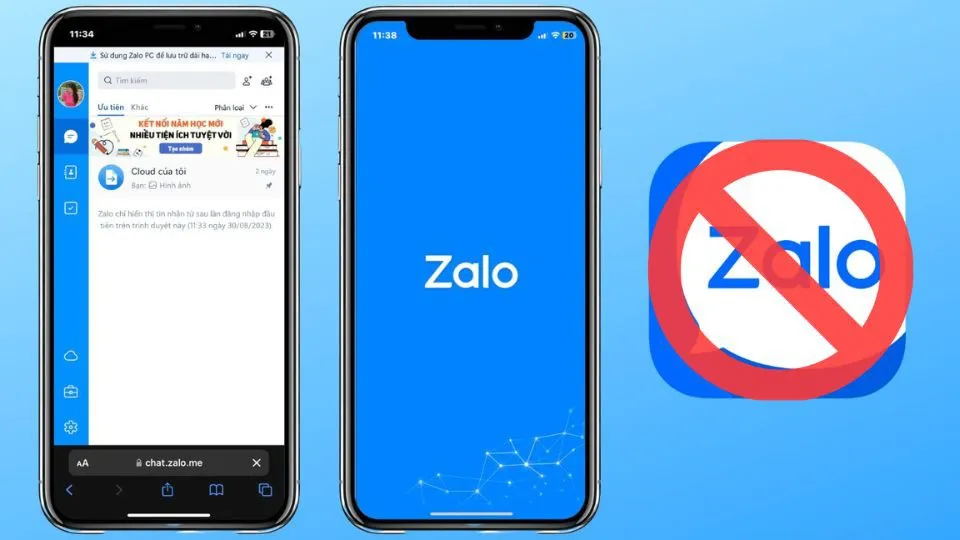
Việc áp dụng những cách chặn Zalo vĩnh viễn trên điện thoại là quyết định mang tính cá nhân của mỗi người dùng. Tuy nhiên, cũng có một vài lý do mà một số người muốn chặn tài khoản Zalo của người khác
- Ngăn chặn các quan hệ xấu: Nếu người dùng và một ai đó có quan hệ không tốt hoặc người đó đang gây phiền toái, người dùng có thể chặn họ để tránh nhiều cuộc trò chuyện không mong muốn hoặc các thông báo không quan trọng.
- Bảo vệ an ninh thông tin: Nếu người dùng cảm thấy các thông tin của mình có nguy cơ bị bị đe dọa hoặc bị lộ ra bên ngoài thông qua các cuộc trò chuyện ở Zalo, người dùng có thể chặn mọi người truy cập để đảm bảo an toàn thông tin.
- Muốn bảo vệ quyền riêng tư: Nếu người dùng muốn giữ cho tài khoản Zalo của mình được riêng tư và không muốn bất kỳ ai có thể truy cập thì có thể chặn người khác để bảo vệ thông tin của mình.
Tuy nhiên, khi sử dụng các cách chặn Zalo vĩnh viễn trên điện thoại nên cân nhắc và lựa chọn đúng đối tượng để tránh xảy sai sót.
Cách chặn Zalo xem trên dòng thời gian
Cũng tương tự như cách chặn ở trên Facebook, người dùng có thể chặn các nick Zalo của người khác vào xem dòng thời gian trên tài khoản của mình. Dưới đây là một vài cách đơn giản nhất .
Hướng dẫn chặn bạn bè xem các bài viết trên nhật ký ở Zalo
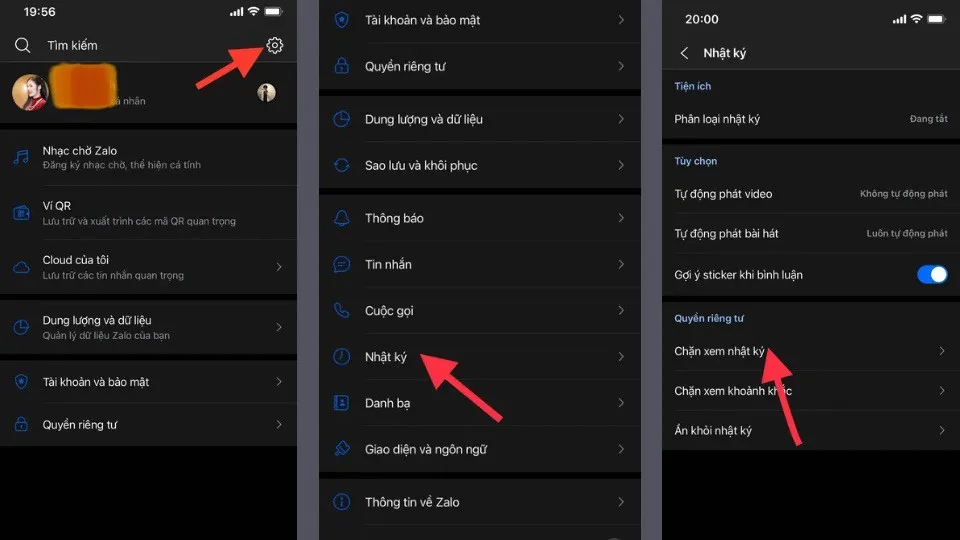
Ở Zalo sẽ có mục “Nhật ký và Khoảnh khắc” và 2 mục này để chia sẻ những trạng thái hay khoảnh khắc thú vị của người dùng tới những người bạn có mặt trong danh sách bạn bè. Tuy nhiên, không phải lúc nào người dùng cũng muốn chia sẻ cho bạn bè xem. Vì vậy, dưới đây sẽ là cách chặn Zalo vĩnh viễn trên điện thoại ở mục “Nhật ký” để hạn chế người xem dòng thời gian của mình.
Bước 1: Đầu tiên, người dùng mở ứng dụng “Zalo” và nhấn vào mục “Cá nhân” ở bên dưới góc phải màn hình. Tại đây, chọn tiếp biểu tượng “Hình bánh răng” ở phía trên cùng góc phải.
Bước 2: Ở ngay trong phần thiết lập cho Zalo, người dùng nhấn vào mục “Nhật ký”, sau khi đổi giao diện mới người dùng sẽ nhấn tiếp vào phần “Chặn bạn xem nhật ký” để tiến hành thực hiện thiết lập.
Bước 3: Nếu người dùng mới lần đầu chặn bạn xem nhật ký trên Zalo thì nhấn hãy chọn vài nút “Thêm” ở góc phía trên bên phải. Lúc này, hệ thống sẽ hiển thị “Danh sách bạn”, người dùng cần “Nhập tên tài khoản” muốn chặn vào thanh ô “Tìm kiếm”. Sau đó chỉ cần “Tick” vào ô tròn để chọn người muốn chặn.
Cuối cùng, người dùng đã có danh sách các tài khoản bị chặn xem dòng thời gian của mình. Nếu người dùng muốn gỡ chặn thì chỉ cần nhấn vào nút “Bỏ chặn”.
Chặn bạn bè xem khoảnh khắc trên Zalo
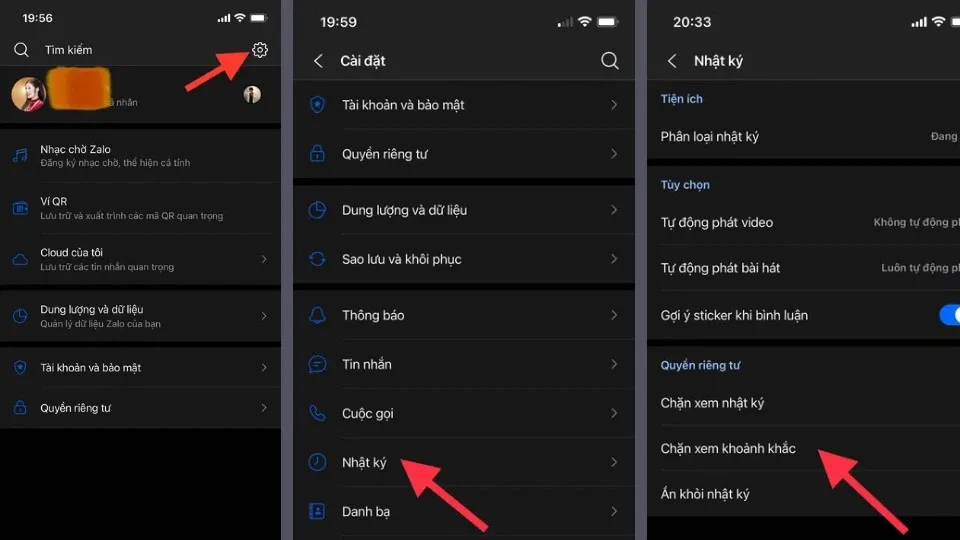
Bước 1: Bên cạnh việc chặn bạn bè xem nhật ký ở trên Zalo thì khi muốn chặn xem khoảnh khắc người dùng cũng làm tương tự. Tại danh mục “Nhật ký” người dùng nhấn vào mục “Chặn xem khoảnh khắc” để tiến hành các thao tác sau.
Bước 2: Sau khi thực hiện ở bước 1, danh sách bạn bè sẽ được hiển thị để người dùng có thể chọn người muốn chặn. Người dùng muốn chặn ai, chỉ cần “Tìm tên người muốn chặn” sau đó chỉ cần “Tick” vào ô tròn để chọn người muốn chặn là thành công. Nếu muốn mở chặn, người dùng chỉ cần nhấn nút “Bỏ chặn” là được.
Chặn bạn bè không xem được các thông tin cá nhân trên Zalo
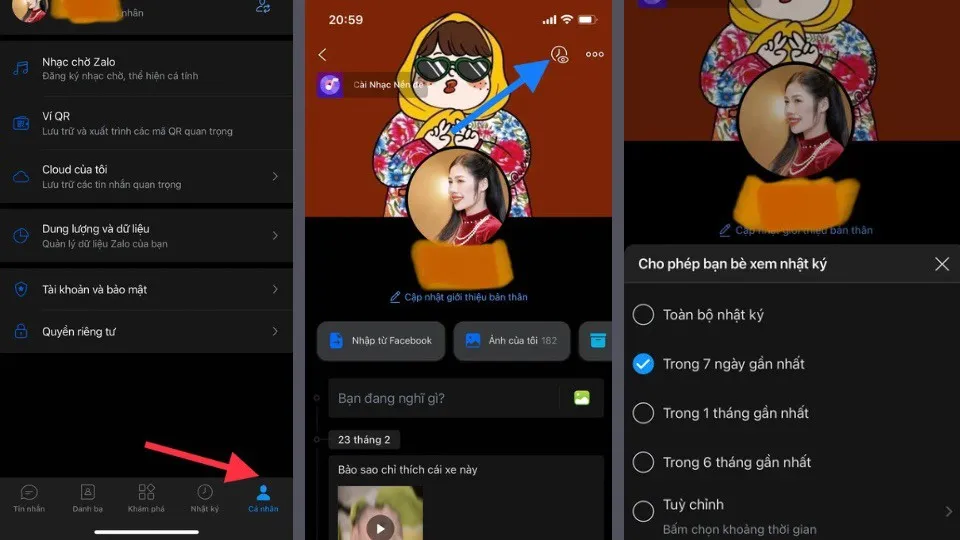
Bước 1: Người dùng bắt đầu mở ứng dụng “Zalo”. Tại giao diện chính của Zalo, chọn vào mục “Cá nhân” ở góc dưới bên phải màn hình.
Bước 2: Tiếp theo, người dùng hãy vào “Trang cá nhân” của mình để chuẩn bị bước tiếp theo.
Bước 3: Tại trang cá nhân, ở bên góc trên bên phải người dùng nhấn vào “Biểu tượng đồng hồ có con mắt”. Đến đây chỉ cần chọn thời gian người dùng muốn cho bạn bè xem theo các mốc thời gian như:
- Ẩn toàn bộ nhật ký.
- Trong 7 ngày gần nhất.
- Trong 1 tháng gần nhất.
- Trong 6 tháng gần nhất
- Tuỳ chỉnh mốc thời gian mà mình mong muốn.
Ẩn cuộc trò chuyện với tài khoản khác ở trên Zalo
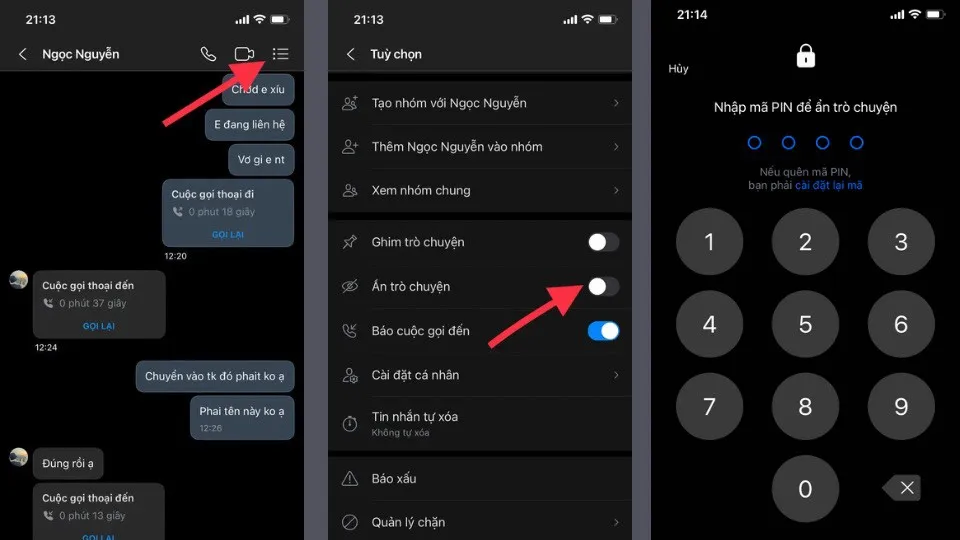
Trường hợp người dùng muốn “Ẩn tin nhắn” của một ai đó trên Zalo, cần làm theo các bước sau.
Bước 1: Trước tiên, mở ứng dụng Zalo, tại mục “Tin nhắn” mà người dùng muốn ẩn tin nhắn của ai, hãy nhấn vào “Biểu tượng dấu 3 chấm” và chọn chọn tiếp vào phần “Ẩn trò chuyện”.
Bước 2: Tại đây, tính năng ẩn tin nhắn của một ai đó sẽ hiển thị, chỉ cần chọn mục “Đặt mã PIN” và tiến hành “Nhập mã PIN”. Lưu ý rằng, mã PIN muốn nhập sẽ bao gồm 4 số tùy ý cần đặt.
Bước 3: Sau khi hoàn thành ở bước 2, Zalo sẽ gửi một thông báo tới người dùng đoạn tin nhắn được ẩn. Vậy là đã hoàn thành thao tác để ẩn trò chuyện mà người khác không biết.
Cách chặn các tin nhắn, cuộc gọi bạn bè trên Zalo
Cách chặn Zalo vĩnh viễn trên điện thoại tiếp theo đó là chặn tin nhắn và cuộc gọi, với cách này thì người dùng sẽ không thể đọc được tin nhắn, nhận được cuộc gọi từ phía người bị chặn và thậm chí cũng không thể xem được trạng thái của mình. Chức năng này khá hữu ích bởi sẽ bảo đảm được tính riêng tư và ngăn chặn được những hành vi tiếp xúc không mong muốn.
Hướng dẫn chặn các tin nhắn, cuộc gọi từ bạn bè trong danh bạ
Để chặn tin nhắn hoặc cuộc gọi từ danh sách bạn bè, cần làm thao các bước sau:
Tìm hiểu thêm: Cách tạo USB cài Windows 11 trên máy không hỗ trợ đơn giản nhất
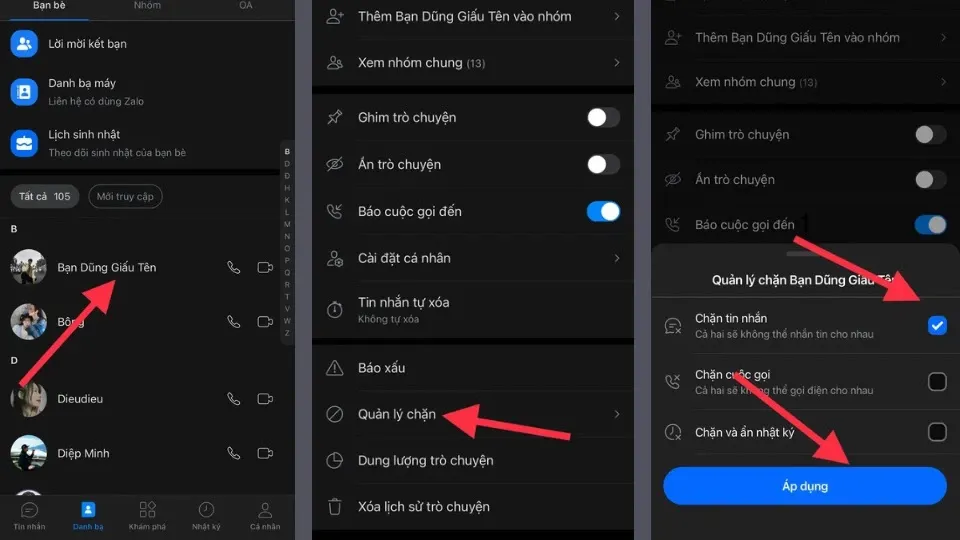
Bước 1: Bắt đầu mở ứng dụng “Zalo”, sau đó chọn đến danh mục “Danh bạ” và tiếp tục tìm “ Người muốn chặn”.
Bước 2: Sau khi tìm được người muốn chặn, người dùng chỉ cần chọn vào “Biểu tượng 3 chấm” ở góc trên phía bên phải của màn hình và vào mục “Quản lý chặn”.
Bước 3: Cuối cùng, người dùng chỉ cần chọn vào “Chặn tin nhắn/chặn cuộc gọi/chặn và ẩn nhật ký” rồi nhấn vào “Áp dụng” là hoàn thành.
Hướng dẫn cách chặn các tin nhắn, cuộc gọi từ người lạ
Cũng tương tự như việc chặn tin nhắn hoặc cuộc gọi từ bạn bè, khi muốn chặn từ người lạ, người dùng chỉ cần làm theo các bước sau.
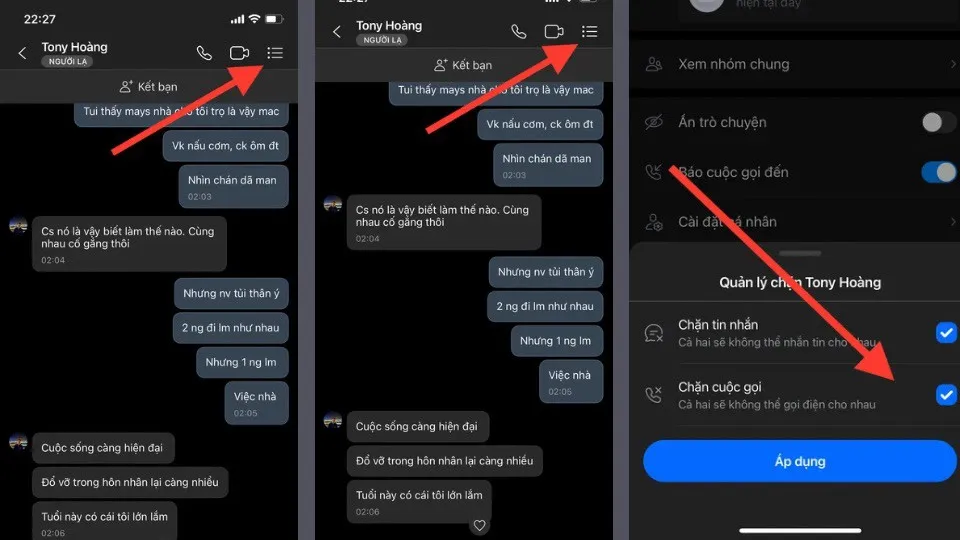
Bước 1: Đầu tiên, người dùng sẽ chọn vào mục “Tin nhắn của người lạ” gửi đến, sau đó chọn tiếp vào “Dấu 3 chấm” ở phía trên ở góc màn hình bên phải.
Bước 2: Chọn vào phần “Quản lý tin nhắn” và người dùng chỉ cần chọn vào “Chặn tin nhắn/chặn cuộc gọi/chặn và ẩn nhật ký” rồi nhấn vào “Áp dụng” là hoàn thành.
Cách chặn tìm kiếm, kết bạn trên Zalo
Người dùng không muốn người lại tìm kiếm hoặc kết bạn với mình, có thể tham khảo cách chặn Zalo vĩnh viễn trên điện thoại dưới đây.
Cách chặn tìm kiếm Zalo bằng số điện thoại
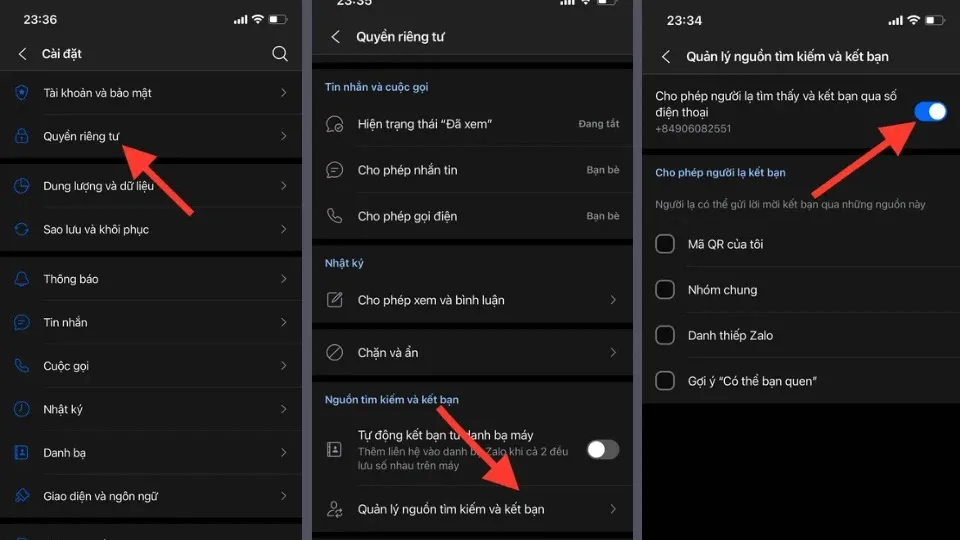
Để chặn người lạ tìm kiếm tài khoản zalo của mình bằng số điện thoại, người dùng làm theo hướng dẫn sau:
Bước 1: Tại màn hình chính trên ứng dụng Zalo, người dùng nhấn vào danh mục “Cá nhân” ở phía dưới góc phải của màn hình. Sau đó, hãy ấn tiếp vào biểu tượng “Hình bánh răng” ở góc phía bên phải trên cùng màn hình để vào danh mục “Quyền riêng tư”.
Bước 2: Tại đây, người dùng chọn tiếp vào “Quản lý nguồn tìm kiếm và kết bạn”. Để tắt tính năng “Tìm kiếm bạn bè” trên ứng dụng và kết bạn bằng số điện thoại đã đăng ký Zalo, người dùng chỉ cần chuyển “Thanh ngang màu xanh biển” ở phần số điện thoại sang chế độ tắt là được
Lưu ý: Ở trên phiên bản mới nhất của Zalo, sẽ có nhiều cách để người dùng có thể kết bạn và những cách đó đều được khởi động gồm qua: Mã QR, Số điện thoại, Danh thiếp, Username, Nhóm. Đặc biệt trong mục thiết lập bạn bè, hãy nhấn ngay vào mục tùy chọn nhận yêu cầu kết bạn.
Chặn người khác tìm kiếm Zalo
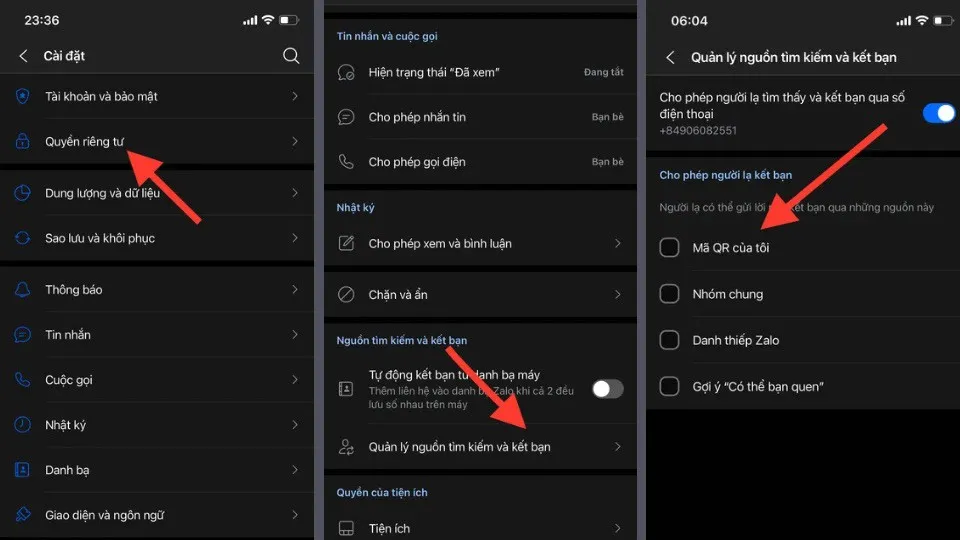
Bước 1: Người dùng mở ứng dụng “Zalo”, ở góc dưới bên phải màn hình chọn vào “Cá nhân”. Tiếp theo, sau khi được chuyển sang giao diện mới, người dùng chọn tiếp vào “Biểu tượng hình bánh răng” ở góc trên bên phải của màn hình.
Bước 2: Tại phần “Cài đặt”, người dùng chọn vào danh mục “Quyền riêng tư”. Sau đó, hãy nhấn tiếp vào “Quản lý nguồn tìm kiếm và kết bạn” .
Bước 3: Sau khi được chuyển giao diện, người dùng hãy nhấn vào “Thanh trượt màu xanh biển” để tiến hành chuyển sang chế độ “Off”. Khi thanh trượt chuyển màu xám tức là người dùng đã hoàn thành xong các thao tác để chặn tìm kiếm người dùng trên Zalo.
Cách bỏ chặn tin nhắn, cuộc gọi, mở lại cuộc trò chuyện ẩn trên Zalo
Sau khi đã biết được các cách chặn Zalo vĩnh viễn trên điện thoại, nếu người dùng muốn muốn bỏ chặn cho ai đó hoặc mở lại cuộc trò chuyện thì xem hướng dẫn dưới đây.
Bỏ chặn tin nhắn, cuộc gọi trên Zalo
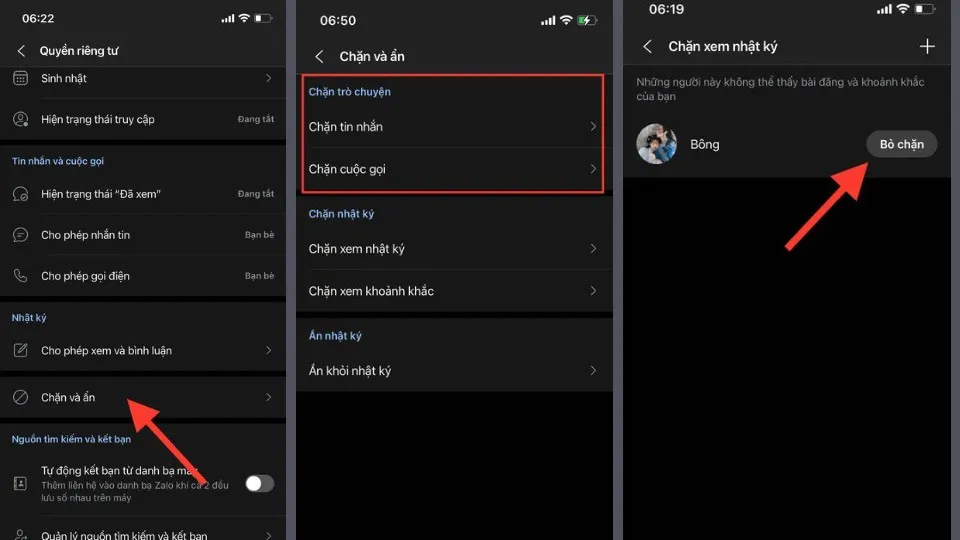
Để bỏ chặn tin nhắn hoặc cuộc gọi, người dùng chỉ cần vào phần “Cài đặt”, sau đó chọn tiếp vào danh mục “Quyền riêng tư”, rồi vào tiếp “Chặn và ẩn”. Sau khi chuyển sang mục khác, người chỉ cần chọn tiếp vào “Chặn tin nhắn/Chặn cuộc gọi”. Cuối cùng “Click” vào những ai người dùng muốn gỡ block thì chỉ cần nhấn “Bỏ chặn” là xong.
Ngoài ra, người dùng muốn bỏ chặn xem nhật ký hoặc bỏ chặn xem khoảnh khắc cũng làm tương tự như vậy.
Hướng dẫn mở lại cuộc trò chuyện đã ẩn trên Zalo
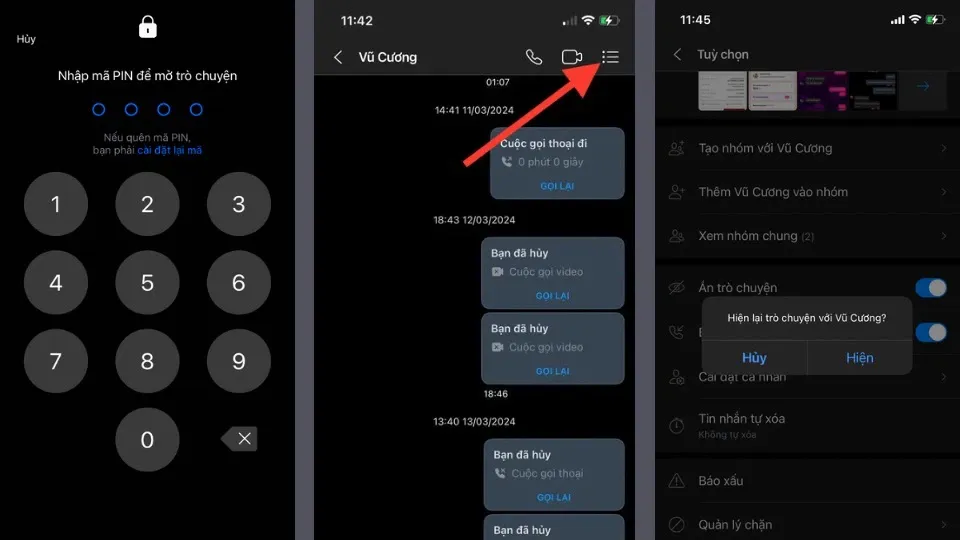
>>>>>Xem thêm: Cách tải Free Fire Advance Server – một trải nghiệm chinh chiến Garena Free Fire khác lạ và thú vị
Để mở lại cuộc trò chuyện bị ẩn cũng khá đơn giản, tại thanh công cụ “Tìm kiếm” người dùng gõ tên người bị ẩn trước đây vào. Sau đó nhập đúng “Mã Pin”. Sau khi đã tìm thấy cuộc trò chuyện, nhấn tiếp vào “3 dấu chấm” bên trên góc phải điện thoại. Tại đây chỉ cần bỏ “Ẩn trò chuyện” và chọn tiếp vào “Hiện” là thành công.
Kết luận
Trên đây là bài viết hướng dẫn đầy đủ đến người dùng cách chặn Zalo vĩnh viễn trên điện thoại. Rất mong những thông tin này mang lại nhiều hữu ích và giúp người dùng dễ dàng áp dụng. Bên cạnh đó, theo dõi Blogkienthuc.edu.vn ngay để được cập nhật liên tục các thông tin về công nghệ. Nếu thấy bài viết hữu ích thì hãy ghé vào Blogkienthuc.edu.vn để xem thêm các bài viết mới mỗi ngày.
Xem thêm:
- Cách cài mật khẩu Zalo trên ứng dụng năm 2024, nhanh chóng và cực thuận tiện.
- Cách tắt hoạt động Zalo phiên bản năm 2024, thao tác nhanh chóng, đơn giản.
Nếu bạn đang có nhu cầu thay đổi một chiếc điện thoại mới để sử dụng Zalo thì đừng bỏ qua Blogkienthuc.edu.vn. Tại đây có các mẫu điện thoại mới nhất, chất lượng nhất để bạn lựa chọn.
- Điện thoại iPhone

